Jak wysyłać formularze do innych usług za pomocą Zapier
Zapier to narzędzie do integracji danych online, które łączy różne usługi i umożliwia udostępnianie danych między nimi.
Przepływy pracy między usługami nazywane są Zaps. Usługi są znane jako aplikacje. Wyzwalacz to zdarzenie, które uruchamia akcję. Podpowiedź o tym, gdzie wysłać dane i jak je zmodyfikować, to Akcja.
Na przykład, stwórzmy przepływ pracy lub Zap pomiędzy Tilda i Trello. Gdy użytkownik wypełni formularz na Twojej stronie internetowej (Trigger), informacje te zostaną wysłane do Zapier, a następnie automatycznie dodane do Trello (Action).
Na przykład, stwórzmy przepływ pracy lub Zap pomiędzy Tilda i Trello. Gdy użytkownik wypełni formularz na Twojej stronie internetowej (Trigger), informacje te zostaną wysłane do Zapier, a następnie automatycznie dodane do Trello (Action).
Ustawienia ogólne dla wszystkich usług
Przykład integracji z aplikacją do zarządzania projektami
Jak zintegrować Zapier z Tilda
Na stronie Tilda przejdź do Ustawienia witryny → Formularze → Zapier.
Zapier Api Key i Site ID to parametry, które będą potrzebne do integracji Tilda z Zapier. Pamiętaj, aby zapisać ustawienia, klikając przycisk "Dodaj".

Utwórz Zap. Zap to sekwencja działań, z których składa się zadanie, które chcesz wykonać. Innymi słowy, Zap można zinterpretować następująco: "Kiedy otrzymam nowe zgłoszenie za pośrednictwem formularza przechwytywania danych na mojej stronie internetowej Tilda , wyślij je do innej usługi."
Pierwsza część ("kiedy otrzymam nowe zgłoszenie") to wyzwalacz.
Druga część ("wyślij je") to akcja.
Pierwsza część ("kiedy otrzymam nowe zgłoszenie") to wyzwalacz.
Druga część ("wyślij je") to akcja.
Istnieją dwie opcje dodania Zap.
Pierwsza opcja. Zaloguj się na swoje konto w witrynie usługi Zapier. Kliknij przycisk Eksploruj aplikacje. W polu wyszukiwania wpisz nazwę aplikacji Tilda Publishing. Na nowej stronie kliknij pomarańczowy przycisk Connect Tilda Publishing. Następnie otworzy się strona ustawień Zapier.
Pierwsza opcja. Zaloguj się na swoje konto w witrynie usługi Zapier. Kliknij przycisk Eksploruj aplikacje. W polu wyszukiwania wpisz nazwę aplikacji Tilda Publishing. Na nowej stronie kliknij pomarańczowy przycisk Connect Tilda Publishing. Następnie otworzy się strona ustawień Zapier.
Druga opcja. Zaloguj się do swojego konta na stronie usługi Zapier. W lewym górnym rogu kliknij pomarańczowy przycisk +Create i wybierz Zaps z listy. Otworzy się strona tworzenia Zapa, kliknij element Trigger. Wybierz z listy aplikację Tilda Publishing.
Po dodaniu integracji połącz swój projekt z usługą Zapier - kliknij przycisk Sign In w polu Account. W nowym oknie wprowadź wartości Api Key i Site ID.
W polu Zdarzenie wyzwalające wybierz nowe zdarzenie. Na przykład Nowy potencjalny klient. Następnie kliknij Continue, aby przejść do testowania połączenia integracyjnego.
Ważne: przed przetestowaniem Zapa należy przesłać dane za pośrednictwem formularza na stronie internetowej Tilda , z którą Zapier jest połączony. Ten krok jest potrzebny, aby Zapier mógł wybrać pola, które będą używane w formularzu, a nazwy tych pól mogą zostać wysłane do innej usługi.
Na stronie Tilda dodaj blok z formularzem. Otwórz panel Zawartość bloku i zaznacz pole wyboru "ZAPIER". Opublikuj stronę, wypełnij formularz i prześlij dane.
Wróć do Zapier i kliknij "Test trigger".
Jeśli poprzednie kroki zostały wykonane poprawnie, to po przetestowaniu połączenia Zap zaproponuje przejście do następnego kroku.
Pomyślnie zintegrowałeś Tilda z Zapier. Następnym krokiem jest dodanie akcji - wskazanie, co należy zrobić z otrzymanymi danymi. Oto jak możesz wysłać przechwycone dane do Trello.
Przykład: Jak wysyłać dane z formularzy do Trello przez Zapier
Przejdź do Trello, utwórz nową tablicę dla potencjalnych klientów i nadaj jej nazwę, na przykładTilda Leads". Utwórz kilka list na nowej tablicy. Na przykład "Nowe leady" dla wszystkich zgłoszeń, które otrzymasz.
Wróć do Zapiera, do kroku dodawania akcji. W poprzednim kroku (dodawanie Triggera) kliknąłeś pomarańczowy przycisk "Kontynuuj z wybranym rekordem" i przeszedłeś do kroku konfiguracji akcji.
Fioletowy przełącznik oznacza, że Zap jest włączony: dane z formularzy trafią do Trello.
Jeśli chcesz edytować ustawienia integracji, kliknij przycisk Edytuj Zap.
Jeśli chcesz edytować ustawienia integracji, kliknij przycisk Edytuj Zap.